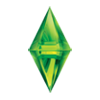模擬市民在全螢幕後退出桌面再次載入遊戲的時間會很長。這也許使不少玩家希望能在視窗模式下執行模擬市民,能夠在載入時亦同時做其他事情,例如瀏覽 模擬市民的攻略或是秘技等。本問答將說明怎樣於視窗模式中執行模擬市民 2。
方法
Windows 玩家
- 複製模擬市民的捷徑 - 尋找最新的資料片(不是組合)的捷徑。在預設情況下,桌面應該有 一個,否則到開始功能表尋找。
- 變更新捷徑的屬性 - 在新建立的捷徑按右鍵 → 內容。此時會彈出一個新的對話框,再選擇捷徑標籤。
- 設定視窗模式屬性 - 選擇目標欄位,並到欄位值的尾端(或按鍵盤上的 end),加 入
-w。如果你想變更遊戲解像度,可以在-w後方加入-r1024x768。 其中1024為視窗的寬度,而768則為視窗的高度。[1] - 儲存變更 - 按下方的確定完成。
使用視窗模式,並且使用 1024×768 的遊戲解像度執行的模擬市民 2 捷徑(玩耍時光為最新的資料片)。
Mac OS 玩家
- 每次進入遊戲時按住 ⌘(command)開啟模擬市民 2。
- 此時會有一個視窗彈出來,詢問你想使用視窗模式玩或全螢幕模式玩。選擇視窗模式即可。
限制
使用視窗執行模擬市民 2 將不能在螢幕邊緣捲動,需要改用上下左右鍵捲動。
備註
- 設定後使用全螢幕模式進入遊戲均會變為新捷徑設定的遊戲解像度,所以要在全螢幕模式的捷徑中後方以同樣方法設定全螢幕模式的遊戲解像度。 [↩]